نحوه فعال یا غیرفعال کردن حالت اینترنت اکسپلورر در Microsoft Edge در ویندوز
در این مقاله تخصصی از مجله 98zoom به بررسی موضوع نحوه فعال یا غیرفعال کردن حالت اینترنت اکسپلورر در Microsoft Edge در ویندوز میپردازیم ، پس با یک مقاله مفید و آموزشی دیگر از تیم نود و هشت زوم همراه ما باشید :
چه به دنبال سازگاری با وبسایتهای قدیمی باشید یا بخواهید از تجربه مرور مدرن استفاده کنید، مدیریت حالت اینترنت اکسپلورر در مایکروسافت اج ساده است. در این مقاله، شما را با مراحل فعال یا غیرفعال کردن حالت اینترنت اکسپلورر در مایکروسافت اج آشنا میکنیم.
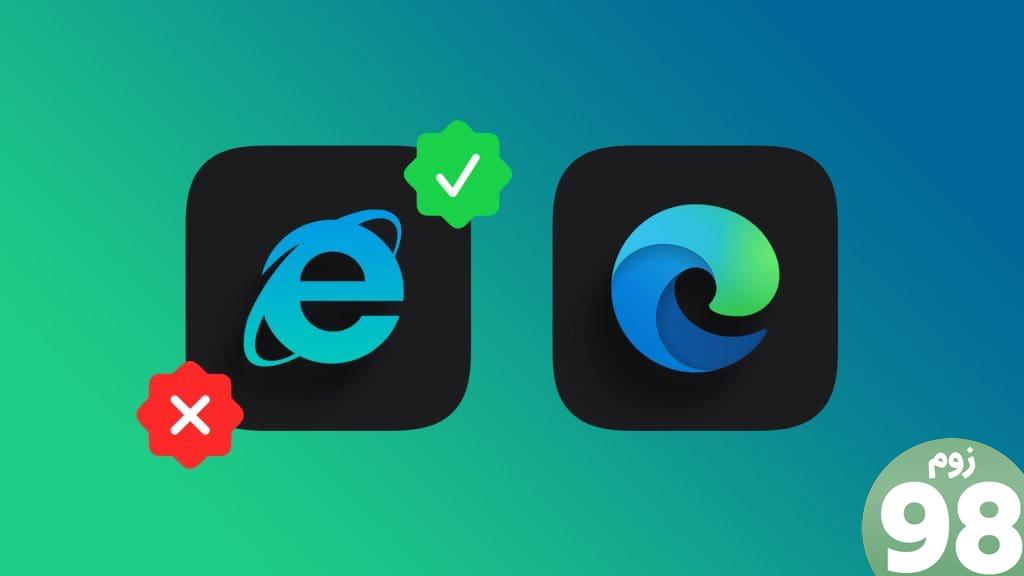
از زمان بازنشستگی اینترنت اکسپلورر در ژوئن 2022، برخی از کاربران با برخی از وب سایت های قدیمی با مشکلاتی مواجه شده اند. خوشبختانه حالت اینترنت اکسپلورر در مرورگر Edge مانند یک گوهر پنهان برای چنین کاربرانی است. با این حال، قبل از اینکه به جزئیات استفاده از Edge در حالت اینترنت اکسپلورر بپردازیم، اجازه دهید ابتدا بفهمیم حالت Internet Explorer چیست.
حالت اینترنت اکسپلورر چیست؟
حالت اینترنت اکسپلورر یک ویژگی سازگاری است که در Microsoft Edge ادغام شده است. این به کاربران اجازه می دهد تا به وب سایت هایی که در ابتدا برای نسخه های قدیمی اینترنت اکسپلورر (IE) طراحی شده بودند، مستقیماً در مرورگر مایکروسافت اج دسترسی داشته باشند.
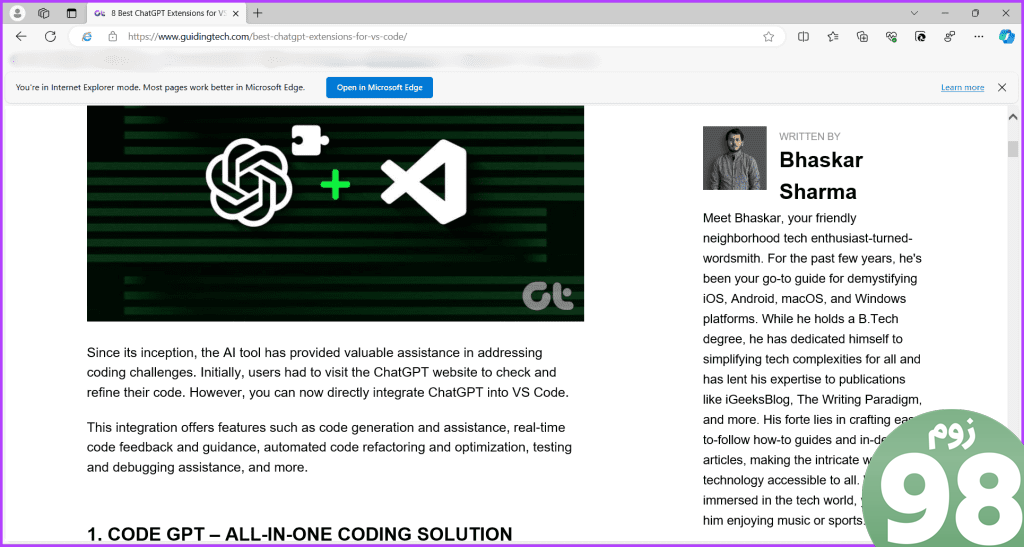
این قابلیت به ویژه برای شرکتها و مشاغلی که به وبسایتهای داخلی یا برنامههای بهینهشده برای نسخههای قدیمیتر IE متکی هستند، ارزشمند است. با پیشرفت استانداردهای وب و به روز رسانی مرورگرها، برخی از وب سایت ها و برنامه های کاربردی قدیمی ممکن است با مشکلات عملکردی در مرورگرهای مدرن مواجه شوند.
حالت اینترنت اکسپلورر با فعال کردن سازگاری با Microsoft Edge این چالش را برطرف میکند. همچنین، با حالت اینترنت اکسپلورر، کسبوکارها میتوانند در حالی که از ابزارهای وب قدیمی خود استفاده میکنند، به مرورگر جدیدتر و ایمنتر سوئیچ کنند. این کمک می کند تا به آرامی از سیستم های قدیمی به آخرین استانداردهای وب حرکت کنید، بدون اینکه چیزهای مهم تجاری را به هم بزنید، به فناوری های جدید بروید.
نحوه فعال یا غیرفعال کردن Edge در حالت اینترنت اکسپلورر (IE).
در اینجا مراحل آسان برای راه اندازی حالت سازگاری اینترنت اکسپلورر در مرورگر Edge آورده شده است.
مرحله 1: مرورگر Microsoft Edge را راه اندازی کنید. روی نماد سه نقطه کلیک کنید و به تنظیمات بروید.
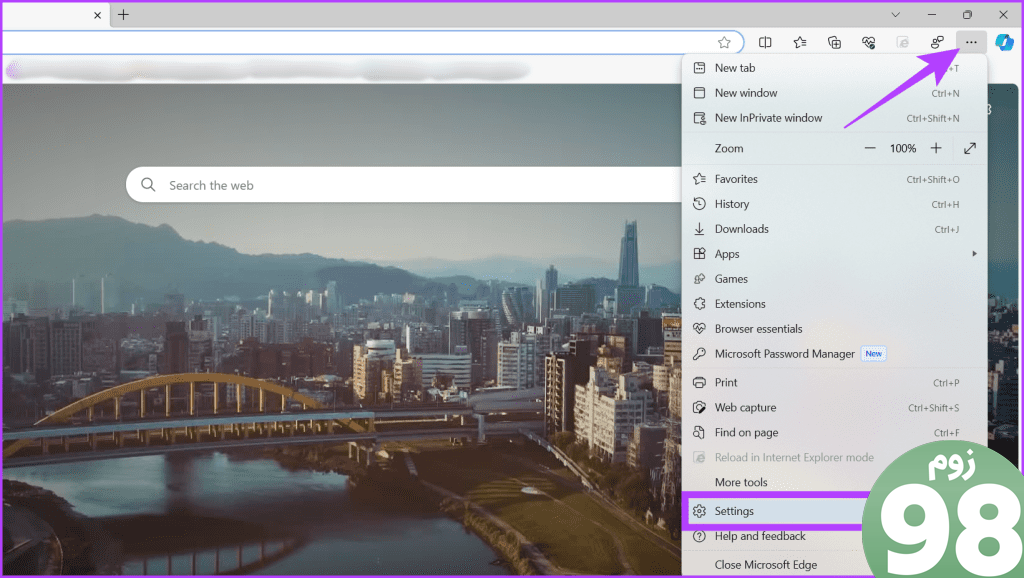
مرحله 2: به مرورگر پیشفرض بروید و از منوی کشویی کنار Allow sites to reloaded in Internet Explorer mode (حالت IE) Allow را انتخاب کنید.
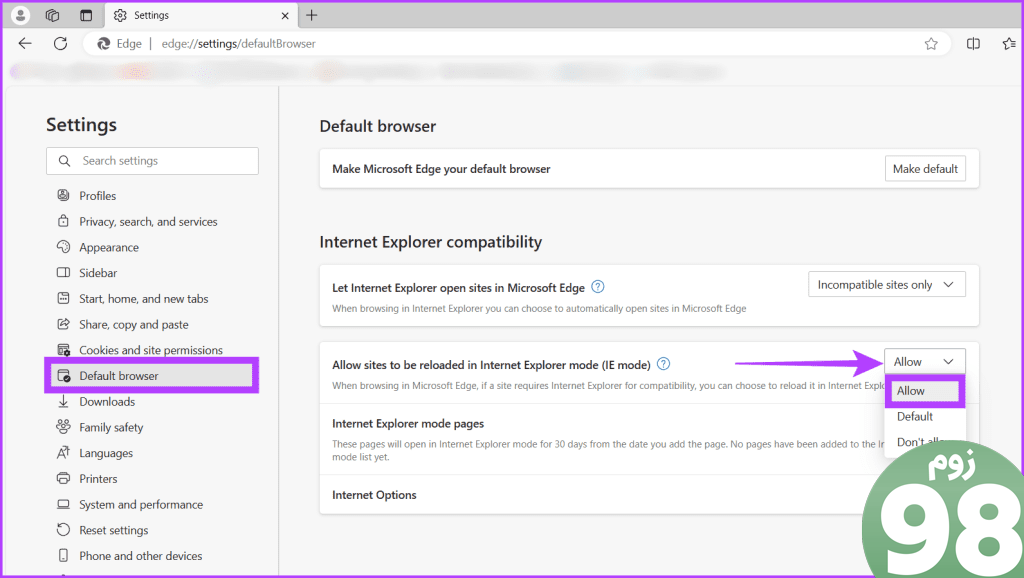
مرحله 3: دکمه راه اندازی مجدد را کلیک کنید.
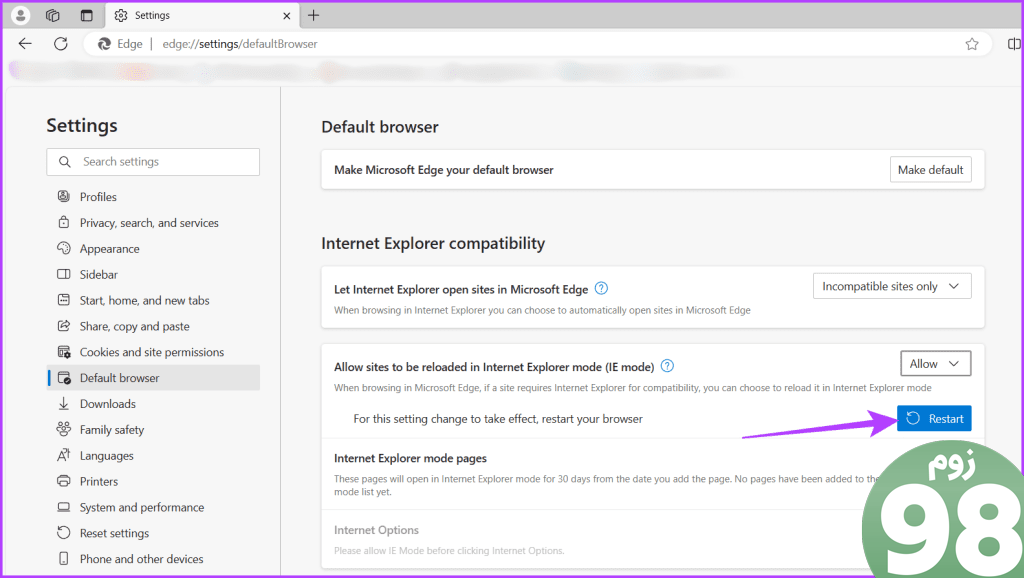
مرحله 4: به هر وبسایتی که میخواهید در حالت IE باز شود، بروید. Alt + F را فشار دهید و «Reload in Internet Explorer Mode» را انتخاب کنید.
نکته: دفعه بعد این صفحه را در حالت اینترنت اکسپلورر باز کنید تا مطمئن شوید که برای بازدیدهای بعدی به طور خودکار در حالت اینترنت اکسپلورر باز می شود.
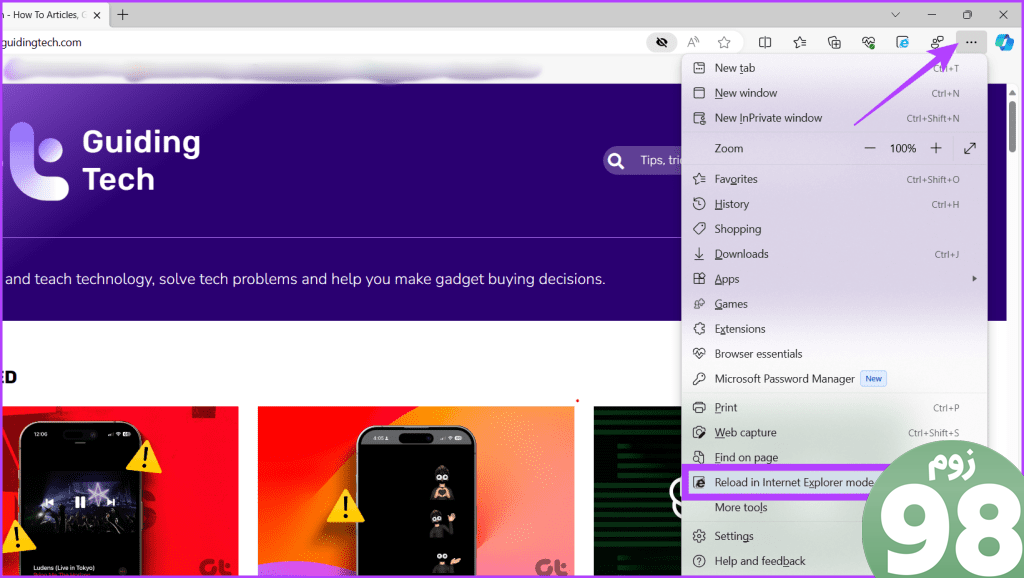
برای غیرفعال کردن حالت اینترنت اکسپلورر (IE) در مرورگر مایکروسافت اج، Microsoft Edge > روی نماد سه نقطه > تنظیمات > مرورگر پیش فرض > از منوی کرکرهای کنار Allow sites to be reloaded in Internet Explorer mode (حالت اینترنت اکسپلورر)، Default یا Don't Allow > روی دکمه راه اندازی مجدد کلیک کنید.
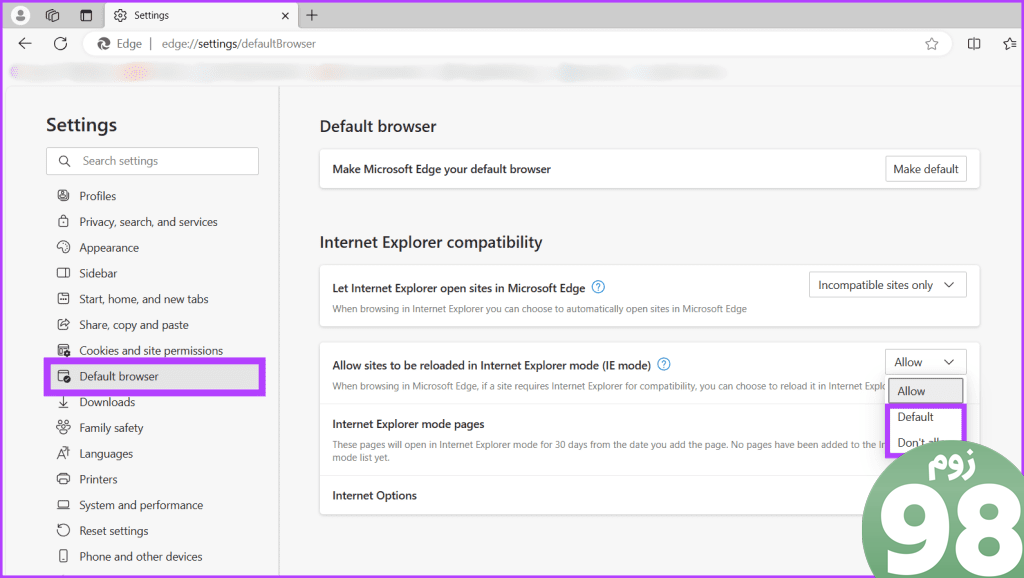
نمایش یا پنهان کردن دکمه حالت IE در مایکروسافت اج
برای نمایش یا پنهان کردن دکمه حالت اینترنت اکسپلورر در مرورگر Edge، مراحل زیر را رعایت کنید.
مرحله 1: مرورگر Microsoft Edge را باز کنید و روی نماد سه نقطه افقی کلیک کنید و تنظیمات را انتخاب کنید.
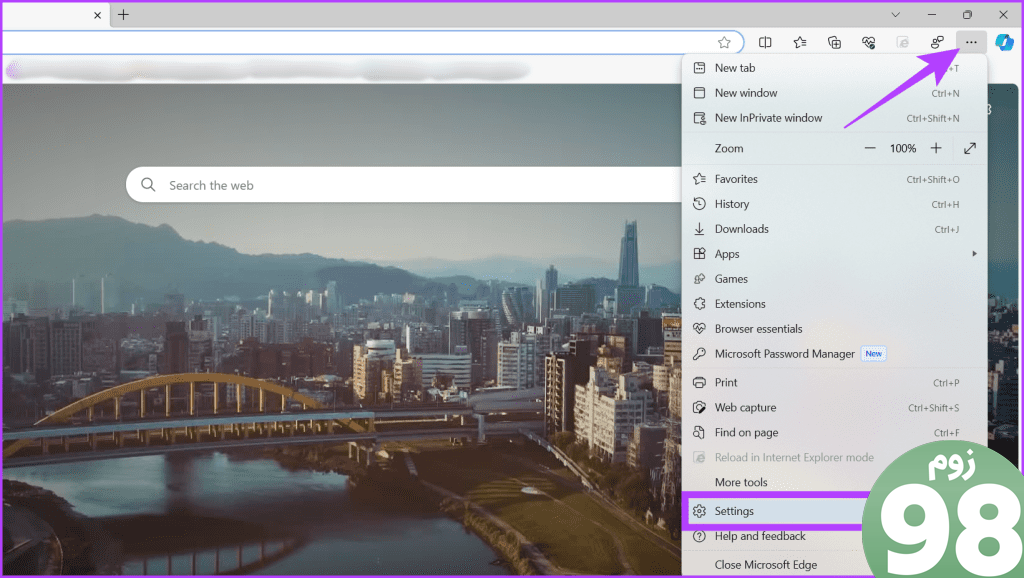
مرحله 2: به Appearance بروید و به پایین بروید تا انتخاب کنید کدام دکمه در بخش نوار ابزار نمایش داده شود.
مرحله 3: دکمه کنار دکمه حالت اینترنت اکسپلورر (حالت IE) را روشن یا خاموش کنید.
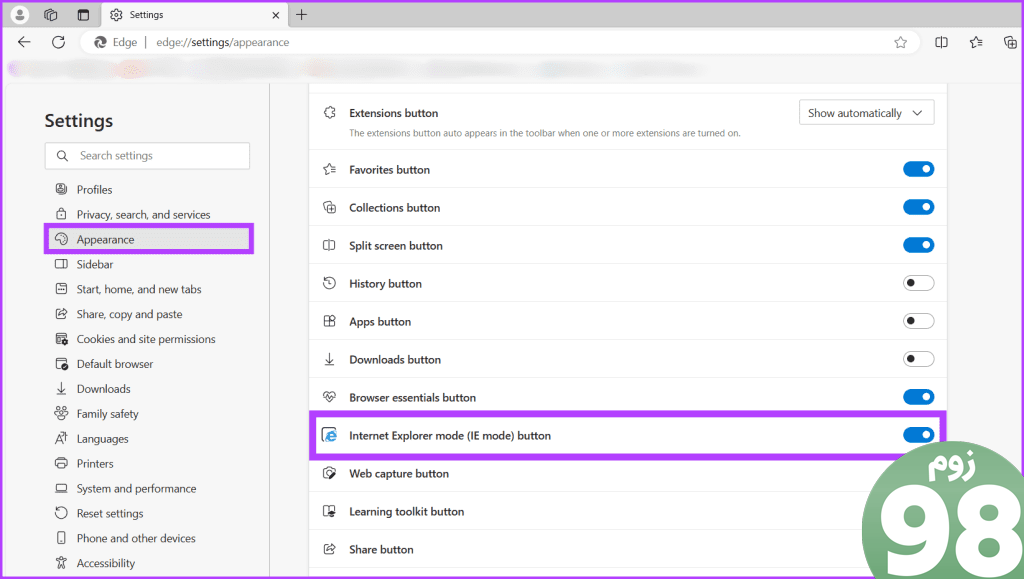
برای بارگذاری سریع هر صفحه وب در حالت IE، می توانید از این دکمه استفاده کنید. فقط کافیست روی دکمه “بارگیری مجدد در حالت اینترنت اکسپلورر” کلیک کنید و منتظر بمانید تا صفحه به روز شود.
به طور مشابه، برگه خروج از دکمه حالت اینترنت اکسپلورر را فشار دهید تا از حالت IE در هر وب سایتی خارج شوید. همچنین، روی دکمه ترک در زیر نوار آدرس کلیک کنید تا از حالت IE از مرورگر Edge خارج شوید.
تاثیر Running Edge در حالت IE
برخی از اثرات استفاده از حالت سازگاری اینترنت اکسپلورر با مایکروسافت اج در زیر ذکر شده است.
- سازگاری: هدف اصلی حالت اینترنت اکسپلورر اطمینان از سازگاری با برنامه های وب قدیمی طراحی شده برای اینترنت اکسپلورر است. اجرای Edge در حالت اینترنت اکسپلورر میتواند کمک کند تا اطمینان حاصل شود که این برنامههای قدیمیتر همانطور که در نظر گرفته شده عمل میکنند.
- امنیت: حالت IE در Edge به سازگاری کمک می کند اما ممکن است کاربران را در معرض خطرات امنیتی اینترنت اکسپلورر قدیمی قرار دهد. برای امنیت بهتر توصیه می شود از مرورگرهای مدرن مانند Microsoft Edge استفاده کنید.
- عملکرد: Internet Explorer یک مرورگر قدیمی با فناوری قدیمی است و ممکن است به خوبی مرورگرهای مدرن عمل نکند. اجرای Edge در حالت اینترنت اکسپلورر به طور بالقوه میتواند منجر به عملکرد کندتر وبسایتهایی شود که به فناوریهای وب پیشرفتهتر متکی هستند.
- تجربه کاربر: در رابطه با تجربه کاربر، هدف حالت IE این است که ویژگیهای سازگاری را به طور یکپارچه در مرورگر Edge ادغام کند. هنگامی که یک سایت در حالت اینترنت اکسپلورر اجرا می شود، کاربران ممکن است متوجه تفاوت قابل توجهی در رابط نشوند.
- بهروزرسانیها و پشتیبانی: Running Edge در حالت اینترنت اکسپلورر (IE) که تجربه مرور یکپارچه و ایمن را با جدیدترین ویژگیها و پایداری پیشرفته تضمین میکند.
سوالات متداول در حالت اینترنت اکسپلورر
1. چگونه بفهمم که یک وب سایت از حالت اینترنت اکسپلورر استفاده می کند؟
هنگامی که یک وب سایت را در حالت اینترنت اکسپلورر بارگذاری می کنید، نوار آدرس یک نماد سازگاری را نشان می دهد. علاوه بر این، یک پاپ آپ در گوشه سمت چپ بالای صفحه نشان می دهد که سایت در حالت اینترنت اکسپلورر باز می شود.
2. آیا می توانم از حالت اینترنت اکسپلورر برای همه وب سایت ها استفاده کنم؟
در حالی که از نظر فنی می توانید هر وب سایتی را در حالت اینترنت اکسپلورر باز کنید، ما انجام این کار را توصیه نمی کنیم.
آیا مرورگر Edge شما در حالت اینترنت اکسپلورر اجرا می شود؟
امیدواریم مراحل ذکر شده در بالا به شما کمک کرده باشد که حالت اینترنت اکسپلورر را در مرورگر Microsoft Edge در دستگاه ویندوز خود فعال یا غیرفعال کنید. تجربه خود را در مورد حالت IE و نظر خود در مورد Edge در نظرات زیر با ما در میان بگذارید.
امیدواریم از این مقاله نحوه فعال یا غیرفعال کردن حالت اینترنت اکسپلورر در Microsoft Edge در ویندوز مجله نود و هشت زوم نیز استفاده لازم را کرده باشید و در صورت تمایل آنرا با دوستان خود به اشتراک بگذارید و با امتیاز از قسمت پایین و درج نظرات باعث دلگرمی مجموعه مجله 98zoom باشید
لینک کوتاه مقاله : https://5ia.ir/twfTNP
کوتاه کننده لینک
کد QR :

 t_98zoom@ به کانال تلگرام 98 زوم بپیوندید
t_98zoom@ به کانال تلگرام 98 زوم بپیوندید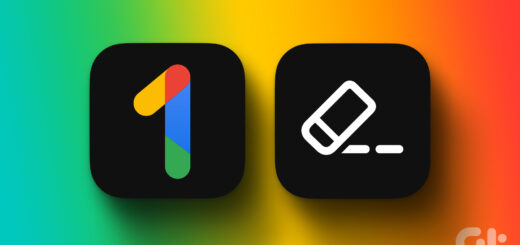
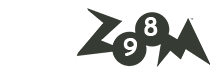
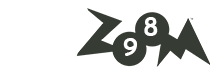





آخرین دیدگاهها